通过编辑Mac主机文件,可以模拟DNS更改并为域名设置所需的IP。使用主机文件,可以覆盖Internet服务提供者设置的任何DNS值,如果域名尚未注册或没有指向服务器,但想预览网站,那么这可以做到。
在本教程中,您将学习如何编辑Mac上的主机文件。
步骤1 – 打开主机文件
按照以下步骤打开Mac上的主机文件:
进入启动程序(F4键),并在搜索字段中键入terminal,单击终端图标。
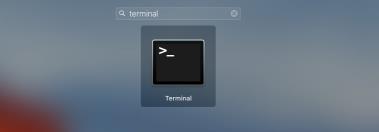
Mac终端图标
本文将使用Nano文本编辑器打开主机文件,可以通过执行以下命令用Nano打开它:
sudo nano /private/etc/hosts当我们使用sudo编辑hosts文件时,系统会要求输入Mac用户帐户和密码。请注意,由于安全原因,光标不会移动。这是正常的 – 只需输入密码并按enter键即可。
步骤2 – 在Mac上编辑主机文件
为了模拟DNS更改和将点域名改为IP地址,请使用以下语法:
IP_Address domain.comIP_Address www.domain.com例如,要模拟simcf.cc和www.simcf.cc的DNS更改,我们必须在hosts文件的底部包含以下几行。
93.188.160.58 simcf.cc93.188.160.58 www.simcf.cc这将模拟将simcf.cc和www.simcf.cc的IP地址更改为93.188.160.58。
编辑完主机文件后,按键盘上的CMD + X,输入Y保存更改,然后按enter按钮。
步骤3 – 刷新DNS缓存(可选)
有时更改不会立即应用,可能需要刷新DNS缓存。在Mac上,DNS缓存可以通过执行以下命令刷新:
Mac OS X Snow Leopard
sudo dscacheutil -flushcacheOS X Mavericks,Mountain Lion和Lion
sudo discoveryutil mdnsflushcache结论
通过这个简短的教程,您将可以在Mac上编辑主机文件。如果域名没有注册或没有指向服务器,但想预览网站,这是非常有用的。